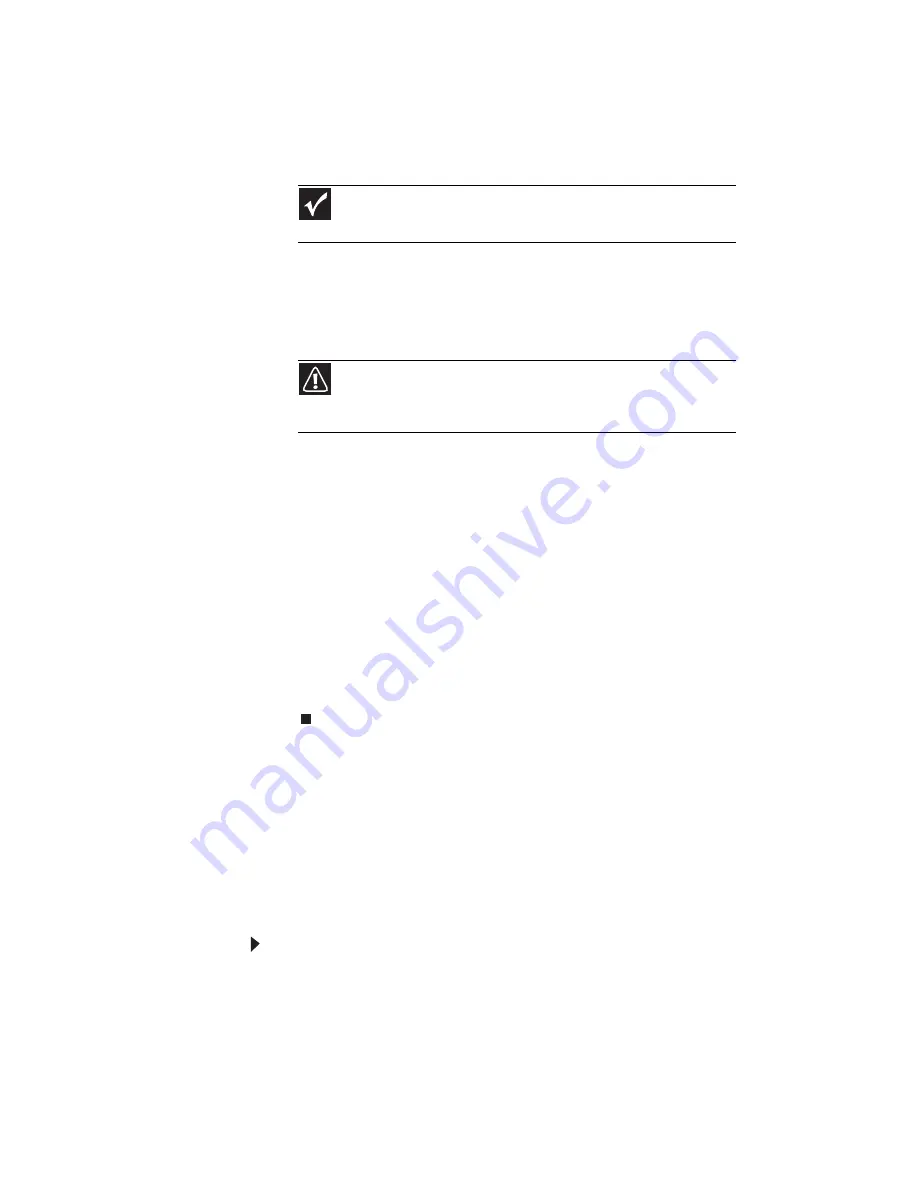
CHAPITRE 7 : Maintenance de votre ordinateur portable
112
8
Pour effectuer une récupération avec sauvegarde des
données (recommandé), cliquez sur Récupération avec
sauvegarde automatique des données, puis cliquez
sur Suivant.
- OU -
Pour effectuer une récupération initiale sans sauvegarde
des données, cliquez sur Récupération initiale
complète, puis cliquez sur Suivant.
9
Cliquez sur Oui, puis sur Suivant. La fenêtre
Récupération d’image initiale s’ouvre et affiche la
progression de la récupération du système.
Lorsque la récupération est terminée, la fenêtre
Récupération terminée s’ouvre.
10
Cliquez sur Terminer, puis sur Redémarrer. Votre
ordinateur redémarre avec tous les paramètres d’usine
originaux. Vous devez encore réinstaller tous les logiciels
qui n’étaient pas préinstallés sur votre ordinateur.
Si vous aviez sélectionné Récupération avec
sauvegarde automatique des données à l’étape
8
,
vous trouverez vos fichiers sauvegardés dans c:\backup.
Restauration du système à l’aide du DVD de
Windows
Si vous installez un nouveau disque dur ou reformatez
complètement votre disque dur original, vous devez restaurer
votre système en utilisant le DVD du système d’exploitation
Windows Vista. Vous devez également restaurer les logiciels et
les pilotes de périphériques préinstallés sur votre ordinateur.
Pour réinstaller complètement Windows :
1
Si vous pouvez encore exécuter Windows, sauvegardez
vos fichiers personnels et créez un jeu de disques de
récupération pour les logiciels et les pilotes (si ce n’est
pas déjà fait). Pour obtenir des instructions, consultez
« Pour créer des disques de récupération des logiciels et
des pilotes préinstallés : » à la page 102
.
Important
Avant la récupération de votre disque dur, vos fichiers personnels
seront automatiquement sauvegardés dans c:\backup.
Mise en garde
La récupération initiale complète supprime tout le contenu de
votre disque dur. Veillez à sauvegarder tous les fichiers importants que
vous voulez conserver.
Summary of Contents for M-6750h
Page 1: ... ORDINATEUR PORTABLE GUIDE DU MATÉRIEL NOTEBOOK REFERENCE GUIDE ...
Page 2: ......
Page 7: ...www gateway com v Appendix A Legal Information 143 Index 153 ...
Page 8: ...Contents vi ...
Page 12: ...CHAPTER 1 About This Reference 4 ...
Page 13: ...CHAPTER2 5 Checking Out Your Notebook Front Left Right Back Bottom Keyboard area LCD panel ...
Page 24: ...CHAPTER 2 Checking Out Your Notebook 16 ...
Page 76: ...CHAPTER 4 Using Drives and Accessories 68 ...
Page 88: ...CHAPTER 5 Managing Power 80 ...
Page 123: ...CHAPTER9 115 Troubleshooting Safety guidelines First steps Troubleshooting Telephone support ...
Page 150: ...CHAPTER 9 Troubleshooting 142 ...
Page 176: ...Sommaire vi ...
Page 180: ...CHAPITRE 1 À propos de ce guide 4 ...
Page 192: ...CHAPITRE 2 Vérification de votre ordinateur portable 16 ...
Page 250: ...CHAPITRE 4 Utilisation de lecteurs et d accessoires 74 ...
Page 264: ...CHAPITRE 5 Gestion de l alimentation 88 ...
Page 290: ...CHAPITRE 7 Maintenance de votre ordinateur portable 114 ...
Page 302: ...CHAPITRE 8 Mise à niveau de votre ordinateur portable 126 ...
Page 334: ...CHAPITRE 9 Dépannage 158 ...
Page 346: ...ANNEXE A Informations légales 170 ...
Page 358: ...182 Index ...
Page 359: ......
















































